La modalità di standby di un computer permette di risparmiare energia quando non lo si utilizza, consentendo un riavvio più rapido rispetto allo spegnimento completo. Tuttavia, l’uso eccessivo di questa funzione potrebbe esporre il disco rigido a rischi, accelerando l’usura naturale e aumentando la possibilità di danni fisici. Vediamo perché.
Indice dei contenuti
ToggleCosa fare quando il PC è inattivo?
Quando non stai utilizzando il tuo computer, hai quattro opzioni:
- Lasciare il PC acceso. Puoi risparmiare energia spegnendo solo lo schermo. Se il computer è collegato alla rete elettrica, puoi programmare lo spegnimento dello schermo nelle impostazioni di alimentazione e di standby, impostando un intervallo da uno a cinque minuti di inattività.
- Mettere il PC in standby. Puoi farlo manualmente dal menu Spegni oppure programmare il passaggio alla modalità standby nelle impostazioni di alimentazione, proprio come fai con lo schermo. Sui portatili, la modalità di sospensione può essere attivata anche chiudendo il coperchio. Questa modalità consente di riprendere rapidamente il lavoro da dove lo avevi lasciato, poiché i dati in uso vengono memorizzati nella memoria RAM.
- Mettere il PC in ibernazione. Questa modalità, disponibile sui portatili, offre un risparmio energetico maggiore, ma il riavvio è più lento rispetto allo standby. In modalità ibernazione, i dati in corso vengono salvati sul disco rigido e non nella RAM.
- Spegnere completamente il PC. Questa opzione spegne il computer, azzerando il consumo di energia. È indispensabile per alcune installazioni o aggiornamenti software. Tuttavia, il riavvio richiede più tempo poiché il sistema operativo deve essere ricaricato completamente.
La modalità di standby del hard disk: buona o cattiva idea?
L’attività del disco rigido è indipendente dalla modalità di standby del computer. Tuttavia, nelle impostazioni di alimentazione avanzate, puoi configurare quando il disco rigido deve entrare in standby dopo un certo periodo di inattività.
- Messa in standby del disco rigido: può ridurre il consumo energetico complessivo del PC. In questo caso, il disco rigido si spegne dopo un breve periodo di inattività.
- Mantenere il disco rigido attivo: permette una ripresa più rapida del sistema, poiché il disco è già pronto all’uso quando si riattiva il PC.
Un fattore importante da considerare è l’usura meccanica del disco meccanico. Un avvio e arresto frequente delle testine di lettura può accelerarne l’usura, con conseguenti guasti a lungo termine. Inoltre, su un notebook, movimenti bruschi o scosse mentre il disco è attivo possono causare danni fisici, come graffi sui piatti, aumentando il rischio di perdita di dati.
Attenzione alla chiusura del coperchio!
Chiudere bruscamente il coperchio del portatile può causare un impatto diretto sull’hardware, compreso il disco rigido. Se le testine di lettura sono in movimento al momento della chiusura, il rischio di danni aumenta. È buona pratica passare manualmente alla modalità standby dal menu Spegni, piuttosto che affidarsi alla chiusura del coperchio.
Ripetute modalità di standby danneggiano i dischi rigidi?
Ripetere spesso il passaggio alla modalità standby può accelerare l’usura del disco rigido, specialmente se il disco è ancora in movimento quando il portatile viene spostato o riposto in una borsa. È essenziale attendere il completamento della procedura di standby, indicato dalle spie LED del computer, per evitare sollecitazioni meccaniche eccessive.
In conclusione, la modalità standby è utile per risparmiare energia, ma un uso eccessivo e non corretto, soprattutto su portatili, può aumentare il rischio di danni al disco rigido e compromettere i dati memorizzati. È sempre importante adottare le giuste precauzioni per proteggere il tuo dispositivo.